怎样设置bios才能安装win11?安装win11常见电脑主板bios设置教程
怎样设置bIOS才能安装win11?现在很多用户使用的U盘装系统的方法需要在bios里面将开机启动项设置为从U盘python启动,相信有很多用户不是很了解应该如何操作,而且各大主板的bios设置略有不同,对此下面小编整理了几款常见的电脑主板,你可以根据自己的需求编程客栈进行相对应的设置。
设置方法如下:
一、技嘉主板
1、技嘉主板的电脑,在开机logo出现或开机时连续使用键盘“DEL”可以进入BIOS设置。
2、在顶部的菜单栏中可以找到并进入“settings”,点击进入。
3、在settings选项卡下方可以找到“Miscellaneous”选项,点击进入。
4、然后找到“Intel Platform Trust Technology (PTT)”使用回车选中,更改为“Enabled”。
5、设置完成后,按下键盘上的“F10”进行保存,再点击“YES”退出即可。

二、华硕主板
1、华硕主板可以通过在开机时连续敲击键盘“del”进入bios设置。
2、同样是顶部菜单栏,点击“Advanced Mode”或者按“F7”找到“Advanced”选项。
3、然后在其中选中进入“AMD fTPM configuration”设置。
4、找到下方的编程&ldquandroido;Selects TPM device”选项,将它设置为“Enable Firmware TPM”。
5、在弹出窗口选择“OK”,再按下键盘“F10”进行保存即可。
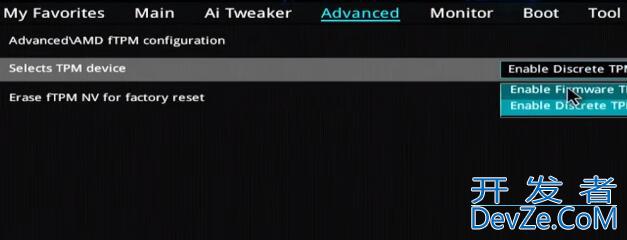
三、华擎主板
1、华擎主板是在开机时连续敲击键盘“del”进入bios设置。
2、点击“Advanced Mode”或者按“F6”并选择进入“Advanced”选项。
3、然后在“Security”选项卡python下可以找到其中“Intel Platform Trust Technology (PTT)”。
4、使用回车选中它,并设置为“Enabled” ,最后按下“F10”键保存退出即可。
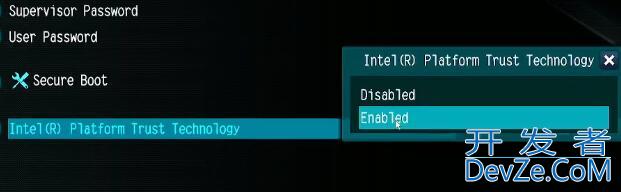
四、铭瑄主板
1、我们先重启或打开电脑,按键盘上的“F2”进入BIOS设置。
2、在bios中首先点击上方的“Advanced” 然后找到下方的“Trusted Computing”。
3、在其中找到“Intel Platform Trust Technology”,选中它将右侧值更改成“Enabled”即可。

五、微星主板
1、首先我们打开/重启电脑,然后连续点按“F2”或“Del”键。
2、进入bios设置后按下键盘上的“F7”进入高级选项设置。
3、接着点击左边的“settings”,找到其中的“Security”。
4、在security下,找到并点击进入“Trusted computing”。
5、将“AMD fTPM switch”选项更改为“AMD CPU fTPM”。
6、最后按下键盘的“F10”保存即可。
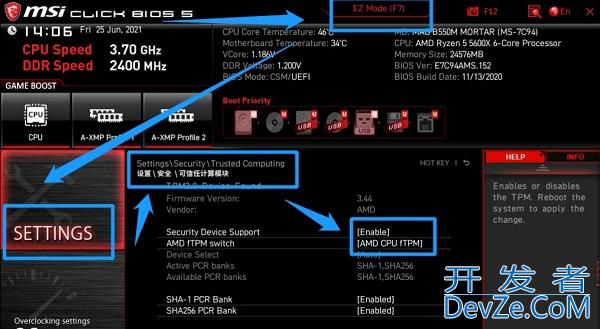
以上就是小编为大家带来的安装win11常见电脑主板bios设置教程,希望对大家有所帮助,更多相关内容请继续关注我们。






 加载中,请稍侯......
加载中,请稍侯......
精彩评论